Ao assistir filmes ou vídeos, é comum nos sentirmos atraídos pela música ou músicas de fundo. Normalmente arrastamos a barra de reprodução e retrocedemos o vídeo para ouvi-lo novamente. Você pode estar se perguntando como pode ser ótimo adicionar a música à sua lista de reprodução e repeti-la quantas vezes quiser.
Como muitos vídeos em streaming estão no formato MP4, a maneira mais direta de salvar o áudio é convertê-los. MP4 para MP3. Desta forma, você pode curtir a música na maioria dos dispositivos ou plataformas. Neste artigo, coletamos os métodos mais abrangentes para você extrair MP3 de MP4 em alta qualidade.
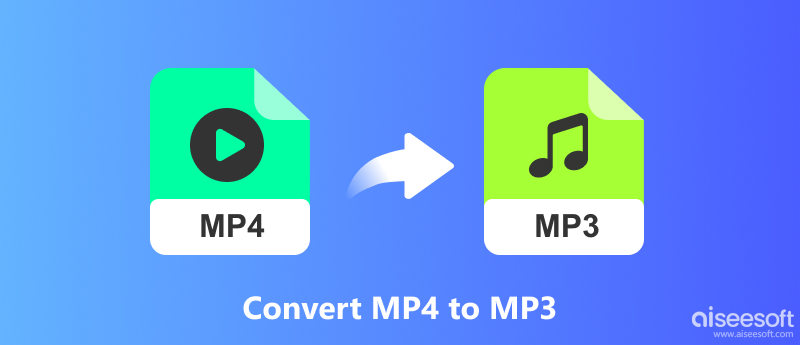
A maioria das pessoas prefere procurar uma maneira gratuita, mas confiável, de converter MP4 para MP3, e isso pode ser realizado. Nesta parte, reunimos as 4 principais maneiras de ajudá-lo a converter MP4 para MP3 gratuitamente em computadores Windows ou Mac, com programas de desktop gratuitos ou conversores online gratuitos. Leia mais detalhes.
Aiseesoft tem um freeware chamado Free Video Converter compatível com computadores Windows e Mac, é totalmente gratuito e pode ajudá-lo a converter qualquer vídeo de formatos populares para outro formato de vídeo e áudio (MP4, MKV, MOV, FLV, AVI, WMV, MP3, etc.).
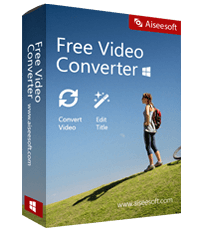
Downloads
100% seguro. Sem anúncios.
100% seguro. Sem anúncios.
Como converter MP4 para MP3 com este conversor de vídeo gratuito?
100% seguro. Sem anúncios.
100% seguro. Sem anúncios.


Notas: Este conversor de vídeo gratuito não só permite converter MP4 para MP3, mas também permite converter outros formatos de vídeo em AVI, WMV, MKV, MOV, FLV, SWF, M4V, etc. para MP3, AAC, AIFF, FLAC, WMA e muito mais para reprodução em qualquer dispositivo portátil.
Você também pode editar os efeitos de vídeo de entrada clicando no botão "Editar" na barra superior para ajustar os efeitos de vídeo. Você pode recortar vídeo, girar, aparar/mesclar vídeo, adicionar marca d'água etc. para personalizar seu arquivo de vídeo antes de convertê-lo em outros formatos.
Se você estiver usando um computador com Windows, também pode converter gratuitamente MP4 para MP3 com a ajuda de seu reprodutor padrão Windows Media Player. Este método também merece uma tentativa, mas a desvantagem é que, se você tiver vários vídeos MP4 para converter, só poderá convertê-los um por um. Verifique como fazer conforme abaixo.


Se os arquivos MP4 que você precisa converter para MP3 forem videoclipes armazenados em sua biblioteca do iTunes, você também pode convertê-los facilmente para MP3 no iTunes. Verifique as etapas detalhadas abaixo.
Passo 1. Execute o iTunes no seu computador e clique em Música > Biblioteca para selecionar o arquivo MP4 que deseja converter.
Passo 2. Clique Arquivos no canto superior direito e escolha Converter > Criar versão MP3 no menu suspenso para converter MP4 em MP3.
Passo 3. Após a conclusão da conversão, você pode encontrar o arquivo MP3 convertido no iTunes com a função de pesquisa do iTunes.
Se você pesquisar "converter MP4 para MP3" on-line, você encontrará vários conversores de vídeo on-line disponíveis que podem ajudá-lo a converter MP4 para MP3 gratuitamente. Ele é leve e conveniente o suficiente para converter MP4 em MP3, esteja você usando um computador Windows ou Mac. Aqui reunimos os Os 3 principais conversores online gratuitos de MP4 para MP3 para você escolher.
Aiseesoft Conversor de Vídeo Online Gratuito
Esta Conversor de Vídeo Online Grátis ajuda os usuários a converter qualquer vídeo MP4 em MP3, AAC, WMA, WAV, M4A e com mais facilidade. Além disso, nos oferece muitas opções de saída de áudio, como codificador, canal, taxa de amostragem e taxa de bits. Vamos aprender como extrair MP3 de vídeo MP4 em três etapas.


PROS
COM
ZAMZAR
ZAMZAR é um conversor de arquivos online gratuito que suporta mais de 1,200 formatos de arquivo, pode funcionar como conversor de vídeo, conversor de imagem e conversor de eBook para ajudá-lo converter MP4 para MP3, PDF para Word, PDF para Excel, EPUB para PDF, JPG para Word, MP4 para FLV, MP3 para WAV e muito mais. Com este conversor online gratuito de MP4 para MP3, você pode converter MP4 para MP3 facilmente em 3 etapas no computador Windows ou Mac.
Passo 1. Clique em "Adicionar arquivos" para adicionar o arquivo MP4 a este conversor de vídeo online gratuito. Você também pode clicar no botão "selecionar link" em "Adicionar arquivos" para inserir o URL de um vídeo MP4.
Passo 2. Escolha MP3 como formato de saída.
Passo 3. Clique em "Converter agora" para iniciar o processo de conversão. Se o seu arquivo MP4 for grande, levará algum tempo para obter o arquivo MP3 convertido. Você pode verificar o "Enviar e-mail quando terminar" para receber o arquivo de áudio MP3 convertido por e-mail.

PROS
CONS
Convertio
Convertio também é um conversor de MP4 para MP3 online simples e fácil de usar que pode ajudá-lo a converter vídeos MP4 para MP3 facilmente. Você só precisa fazer upload de um ou mais arquivos MP4 para este site e escolher MP3 como formato de saída, então você pode começar a converter clicando no botão Conversão botão.

PROS
CONS
Depois de ler os recursos, prós e contras dos conversores de MP4 para MP3 gratuitos para desktop e online recomendados acima, se você não estiver satisfeito com eles porque tem requisitos mais altos de velocidade, eficiência e qualidade de conversão, recomendamos que você tente um mais poderoso e conversor de vídeo funcional – Aiseesoft Video Converter Ultimate.
O Aiseesoft Video Converter Ultimate é um conversor e aprimorador de vídeo tudo-em-um. Ele oferece ótimas soluções para converter formatos de vídeo/áudio, melhorar a qualidade do vídeo, editar vídeo e música em mais de 1,000 formatos. Além do mais, este conversor de vídeo suporta quase todos os dispositivos portáteis, você pode converter vídeo para iPhone/iPad, Apple TV, telefones Samsung, Huawei, Sony, PSP, etc. Portanto, é muito fácil mudar de MP4 para MP3 com este conversor de vídeo.

Downloads
Aiseesoft Video Converter Ultimate
100% seguro. Sem anúncios.
100% seguro. Sem anúncios.
Converta facilmente MP4 para MP3 com as etapas abaixo.
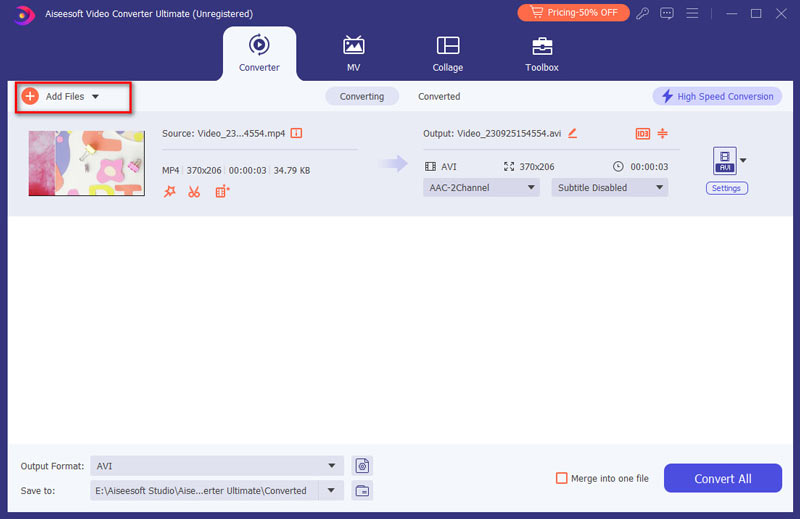


Qual método é mais confiável para converter MP4 para MP3? Com conversores online ou software de desktop?
Depende da sua demanda detalhada e da frequência para converter MP4 para MP3. Se você precisar fazer a conversão de vídeo apenas ocasionalmente, seria mais conveniente usar o conversor de vídeo online gratuito, pois não há necessidade de instalar nenhum software. Mas se você precisa fazer a conversão de vídeo/áudio com frequência e tem maior exigência de velocidade e qualidade de conversão, seria melhor usar um programa conversor de vídeo de desktop mais profissional.
Os sites conversores de MP4 para MP3 online salvarão a cópia dos meus arquivos MP4 carregados ou dos arquivos MP3 convertidos?
Quase todos os sites de conversão on-line gratuitos afirmam que não armazenarão os arquivos dos usuários em seus servidores por questões de segurança e privacidade, e apenas manterão os arquivos convertidos para os usuários por 12 ou 24 horas. Se você ainda tiver essas preocupações, pode usar os programas de desktop recomendados acima.
Se houver várias faixas de áudio no vídeo MP4 que desejo converter, como posso obter a que preciso no arquivo MP3 convertido?
Se houver várias faixas de áudio em seu arquivo MP4 original, será difícil selecionar qual você deseja converter para MP3 com os conversores online gratuitos, Windows Media Player ou iTunes. Aiseesoft Video Converter Ultimate suporta várias faixas de áudio, você pode selecionar a faixa de áudio necessária na lista suspensa do áudio depois de importar seu arquivo de vídeo MP4 para este conversor de vídeo, então ele só extrairá esta faixa de áudio para o formato MP3 para você.
Conclusão
Reunimos cinco maneiras fáceis de converter MP4 para MP3 gratuitamente, incluindo ferramentas no desktop ou online. Você pode escolher entre eles de acordo com suas demandas detalhadas. Se você também tiver outros conversores de MP4 para MP3 adequados para recomendação, sinta-se à vontade para nos deixar um comentário abaixo.

O Video Converter Ultimate é um excelente conversor, editor e aprimorador de vídeo para converter, aprimorar e editar vídeos e músicas em 1000 formatos e muito mais.
100% seguro. Sem anúncios.
100% seguro. Sem anúncios.